Wordpress telepítés adatai - blog szabad ember
1 nap a blog könnyű!
Válogatás a cikkek, hogy segítsen az átlagember, hogy hozzon létre egy blogot.
Keress az oldalon közzétesszük cikkek
Mi két legyet egy csapásra! Mi pénzt keresni, és töltse a weboldal tartalmát.
Keresnek, a fájlok letöltése
Hogyan lehet pénzt a fájlok fel- és letöltését az interneten.
Blog Értékelések listája
Kedvenceim a blogok alapján. Azt moderátora is, kiválasztja a legjobbat.
Honnan tudom, hogy aki nem követi Önt a Twitter?
Honnan tudom, hogy melyik, akik számára kövesse a Twitter, nem? Azt javasoljuk, elegáns szolgáltatás.
Hogyan tudok keresni az GetGoodLinks
Angol részén GetGoodLinks miralinks tartja. Tanács jövedelem benne.
Partner kereső
A legjobb fajta jövedelem passzív. Alternatívaként affiliate programok.
Crosspostingolj vagy minimális erőfeszítéssel
Saját crosspostingolj rendszer. Kiépítése linkek a blogok.
Website Promotion kezdőknek
Hogyan kezdjük el előmozdítása az oldalon. Ésszerű, hogy pénzt költeni.
Hogy teljes legyen a kép, hogy saját blogot a saját kezét, írok neked telepítésére vonatkozó utasításokat a legnépszerűbb motor WordPress blog.
1. Töltse novyyWordPress
2. feltöltés a tárhely
Azt feltételezik, hogy már kiválasztott egy hosting szolgáltatás, és regisztrált a domain nevet. ha nem, akkor próbálja meg telepíteni a letölteni kívánt Denver és telepíteni a számítógépre, hogy teszteljék.
Fogom leírni két lehetőség, mint én feltölteni a fájlokat a tárhely 1 GB .ru:
Úgy gondolom, hogy akkor is, ha egy másik tárhely, megtudja, hogyan kell feltölteni a fájlokat egyesével módja lehet.
Először nyissa ki az archívumot és bontsa ki. Kapsz egy \ wordpress-3.0.4-ru_RU \ wordpress elrendezés motor fájlokat a számítógépen. Őszintén szólva nem értem, miért összepakolta a mappát, mert meg kell tennünk: menjen a wordpress mappát válassza ki az összes fájlt, és archiválja őket a ZIP archívum. Archive for the way van szükség 1.
1. módszer: Töltsük pomoschyuHTTP fájlkezelő (leggyorsabb).
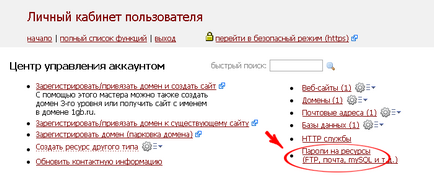
A megnyíló ablakban találunk az „fájlkezelő a http:” és a linkre kattintva alatta, majd bejutni a fájlkezelő, amelyen keresztül a terhelést, hogy a fájl, hogy már azelőtt wordpress.zip. A fájl betöltése után megjelenik az ablakban, „kicsomagolás” gombot mellette. Kattintson a „csomagolja”, írja nekünk: „Kicsomagolás kezdődött.” Itt általában, és minden bezárhatja a fájlkezelő, ahogy nem lesz szükség. Fájlok készen áll a következő lépés a telepítés, amíg írom le a második lehetőséget, és akkor lépni a harmadik pontot.
2 módon: Töltsük a fájlokat pomoschyuTotalCommander
Állítsa be a Total Commander, ha ez még nem hozott létre. Nyisd meg a Hálózat -> Kapcsolódás FTP.

kattintson a „Hozzáadás” gombra a megnyíló ablakban.
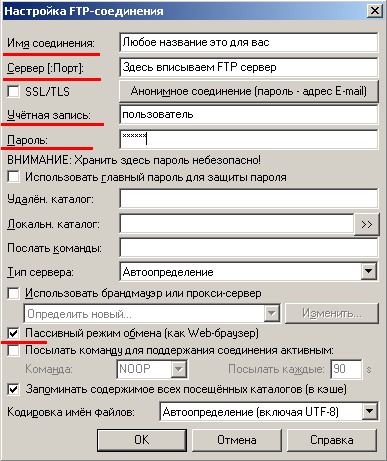
Amikor elvégezte a szükséges mezőket, majd kattintson az „OK” opciót, majd kattintson a „Connect”. Csatlakozás elment, dobjuk be a szerverre, itt meg kell, hogy menjen a mappa http, ebben a mappában, másolja a kibontott fájlokat a mappa \ wordpress-3.0.4-ru_RU \ wordpress. Ha az összes fájl másolása, ugorjon a következő lépésre.
3. Hozzon létre egy adatbázist
Ez az elem lehet tartani, és a bedolgozás előtt a fájlokat.
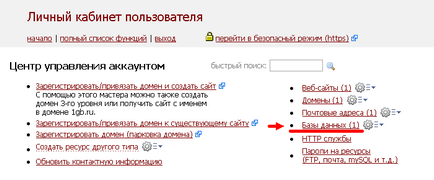
Az adatbázis készen, a jelszó az adatbázis eléréséhez lásd jelszavakhoz források -> Adatbázisok MySQL. Úgy kell beállítani a blog.
4. Állítsa be a blog, ustanovkaWordpress
A motor teszi a fűtés és azt mondja: „Úgy tűnik, wp-config.php fájl hiányzik”
Ne aggódj, majd kattintson a „Create a konfigurációs fájlt.” A fájl jön létre, akkor köszöntötte Wordpress, tisztelt oda. A következő ablakban meg kell adnia a paramétereket adatbázisunkban hoztunk létre.
1GB nyílt jelszavak források -> Adatbázisok dannyhmySQL és másolja az adatokat onnan mezőkben.
- Adatbázis neve - a név, amit elér az előtag gb_ (gb_ imyabasy)
- Felhasználó neve - ez ugyanaz, mint az adatbázis nevét.
- Jelszó - másolja a jelszó
- Adatbázis Szerver - szerver másolatában
- Táblázat előtag - hagyja, ahogy van
Megjegyzés azok számára, akik helyezi a számítógépen segítségével Denver. Van:
Ha van egy másik fogadó, elvileg az összes adatot a hozzáférést az adatbázishoz, meg kell adnia, vagy tárolja a kabinet.
Ha kitöltötte, akkor minden rendben lesz Wordpress csatlakozni az adatbázishoz, és hozzon létre mindent, amire szüksége van, és látod a szavakat: Minden rendben! Sikeresen teljesítette.
Sikeresen befejeződött a konfigurációs fájlt, és tudjuk meg magának egy blogot a WordPress.
Hit: Fuss a telepítés
A megnyíló ablakban várjuk a végső szakaszban a telepítést.
- Cím honlapunkat. Például: A blogom mindenkinek.
- felhasználónév - ajánlott változtat azon a tényen, amellyel azt tervezi, hogy írja meg a hozzászólások. Igen persze lehet később létre egy új felhasználót, de ez rajtad áll.
- Hozzon létre egy jelszót a felhasználói nevet.
- Töltse ki az e-mail. Létrehozhat egy új célt az oldalon.
- Tick áll a keresők ne távolítsa el. mert ez az egyik módja a vonzó olvasók.
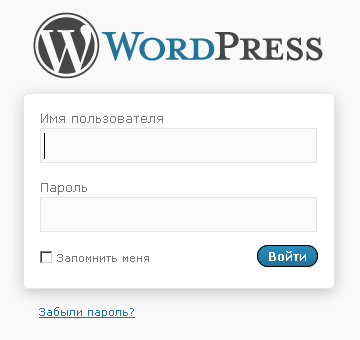
Te hoztad az űrlapot be itt felhasználónevét és jelszavát, hogy már csak tele a növényben. A többi bonyolult létrehozásának Adminpanelen vagy kezd el írni a hozzászólásokat!